Cuando un sitio web alcanza los límites de recursos asignados en su cuenta de hosting, puede generar errores específicos o simplemente ralentizarse. A continuación se detalla cómo identificar y resolver estas situaciones.
Códigos de error relacionados #
Error 508 – Resource Limit Is Reached #
Este error aparece cuando se ha alcanzado el número máximo de Procesos Simultáneos (EP) permitidos por la cuenta. Es común en sitios con alta carga o múltiples ejecuciones en paralelo. Este mecanismo evita que un sitio afecte el rendimiento de otros usuarios en un entorno compartido.
Error 500 o 503 #
Cuando el sitio supera el límite de memoria física, procesos, o otros recursos críticos, el servidor puede responder con un error 500 (Internal Server Error) o 503 (Service Unavailable).
Sitio lento o intermitente #
Si los límites alcanzados son de CPU o I/O (lectura/escritura en disco), el sitio puede funcionar de forma lenta, mostrar tiempos de espera prolongados o comportamientos intermitentes.
Causas comunes del consumo elevado de recursos #
Las siguientes situaciones pueden generar un uso excesivo de recursos en el servidor:
- Aumento repentino del tráfico legítimo: visitas inesperadas por campañas, redes sociales o indexación masiva.
- Tareas en segundo plano (cron jobs): procesos automáticos como backups o sincronizaciones.
- Bots o rastreadores agresivos: motores de búsqueda o bots accediendo al sitio de forma continua.
- Plugins o scripts mal desarrollados: código ineficiente o bucles que generan múltiples procesos.
- Software pirata o desactualizado: pueden incluir código malicioso que sobrecarga el sistema.
- Ataques DDoS: generan solicitudes masivas para sobrecargar el servidor.
Cómo verificar el uso de recursos en cPanel #
- Ingresa a cPanel.
- Dirígete a la sección Métricas y haz clic en Uso de la CPU y de la conexión concurrente (CPU and Concurrent Connection Usage).
- Dentro de la herramienta, haz clic en el botón Details.
Indicadores a observar #
En la sección Current Usage encontrarás gráficos y estadísticas con los siguientes indicadores:
| Indicador | Descripción |
|---|---|
| CPU | Uso de CPU de la cuenta |
| vMEM / vM | Memoria virtual asignada |
| pMEM / pM | Memoria física utilizada |
| EP | Número de procesos entrantes simultáneos |
| nPROC / nP | Número total de procesos activos |
| I/O | Lectura/escritura al disco (Input/Output) |
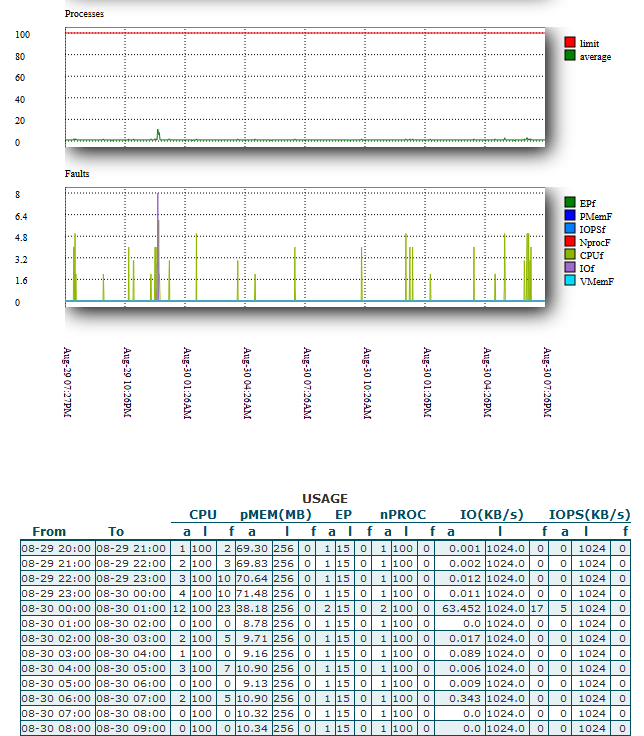
Cada indicador se presenta con los siguientes valores:
- a – Promedio utilizado
- l – Límite establecido
- m – Pico máximo alcanzado
- f – Número de veces que se alcanzó el límite
Si se alcanzan los límites con frecuencia, verás un mensaje de advertencia en la parte superior del panel.
Guía rápida para solucionar el problema #
- Revisa los informes de uso de recursos como se explicó anteriormente.
- Identifica si el consumo proviene de tráfico legítimo o procesos internos.
- Desactiva temporalmente plugins recientes o scripts personalizados y observa si mejora el rendimiento.
- Asegúrate de tener actualizados todos los componentes del sitio (CMS, temas, plugins).
- Limita el acceso de bots utilizando un archivo robots.txt o reglas de Firewall.
- Si el sitio crece, considera actualizar a un plan con mayores recursos.
¿Necesitas asistencia para interpretar los datos o realizar un upgrade de plan? Contáctanos a través de soporte y con gusto te ayudaremos a resolverlo.
